Windowsでソフト(アプリ)のショートカットを作る方法をご紹介。
まずはパソコン上で本体を探す
まずショートカットを作りたいソフトやアプリの本体を探します。
たとえばスカイプのショートカットをデスクトップにおきたい、という場合では、以下の操作を行います。
ここでは「Skype.exe」を探してそのショートカットを作る、という例です。
(以下画面はWindows10ですが、Windows11でも操作は同じ)
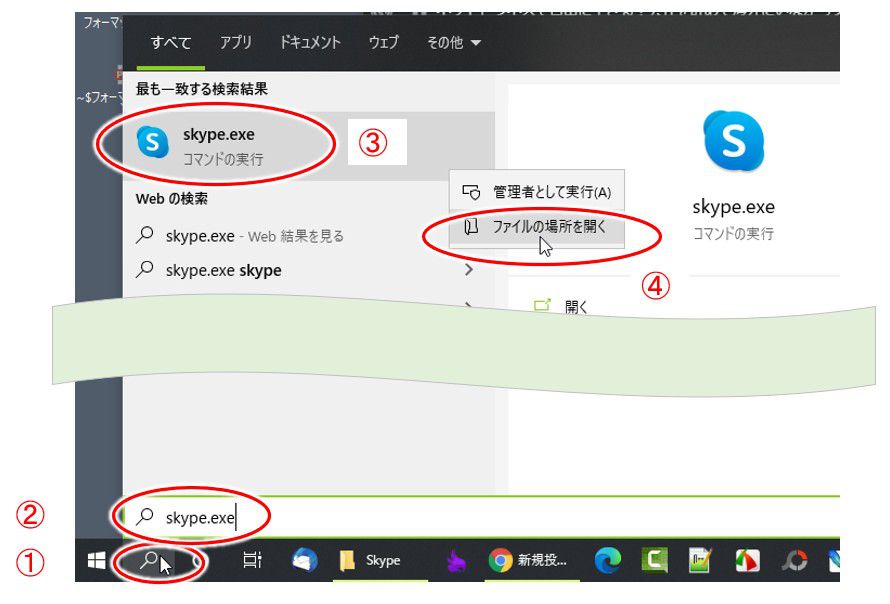
- ①:PC内を検索するために虫眼鏡をクリック
(Windows11でも同じく虫眼鏡(検索)をクリック) - ②:検索窓に探したいアプリ名などを入れる
- ここでは skype.exe を探したいという場合の例
- ③:検索結果に表示されたら右クリック!
- ここでは「skype.exe」の箇所で右クリック
- ④:表示されたメニューから「ファイルの場所を開く」を選択
↓↓↓↓↓↓
ファイルの場所が開かれます。
ここでWindows10とWindows11では若干操作が変わりますが、まずはWindows10から。
Windows10の場合
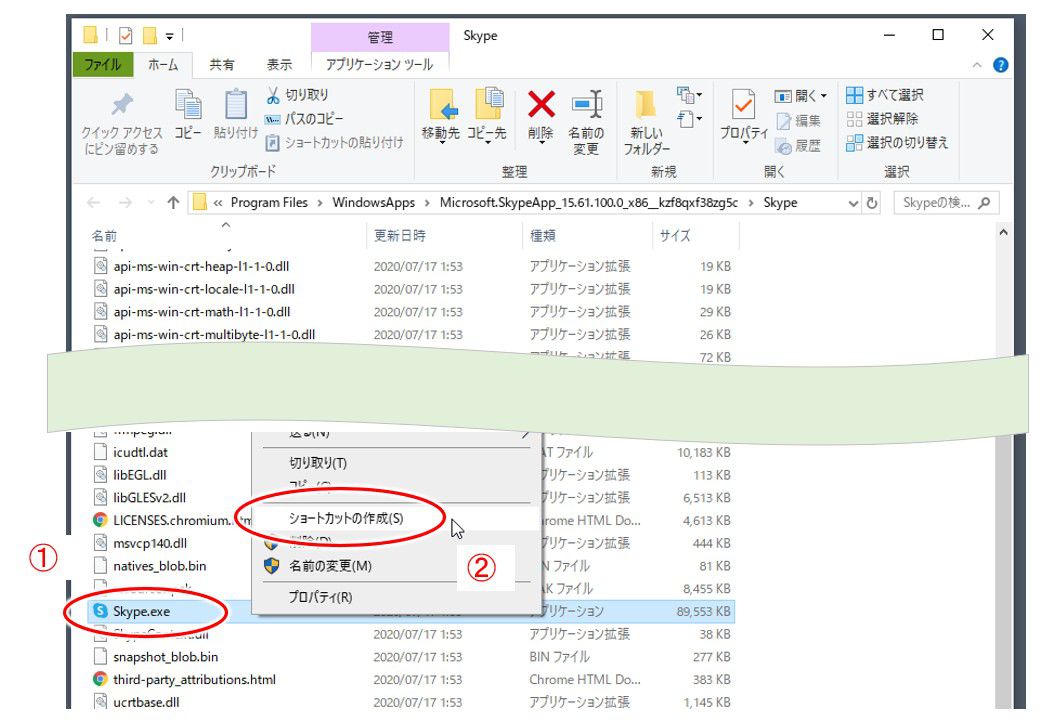
- ①:目的にもの(ここでは「Skype.exe」)を探し右クリックでメニュー表示
- ②:メニューから「ショートカットを作成」
以上でショートカットが作成できると思います。
Windows11の場合
Windows11では、Window10のようにすぐショートカットは作れないので、いったんコピーした後ショートカットの作成をします。
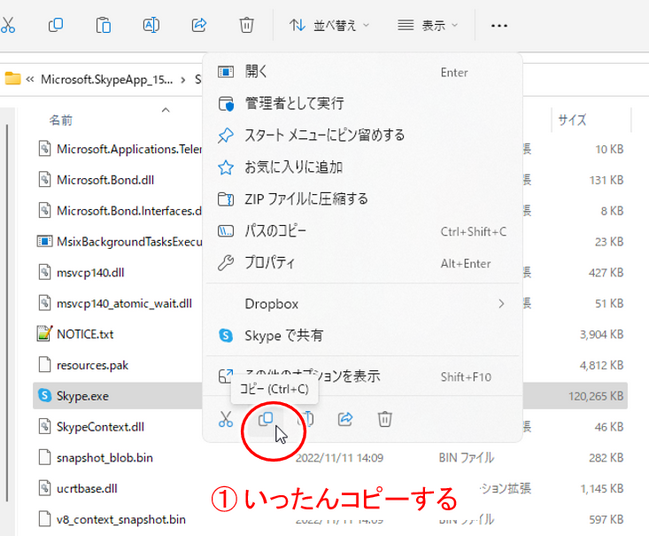
↓↓↓↓↓↓
コピーしたら、デスクトップ上のどこか適当なところで右クリックしてメニューを表示。
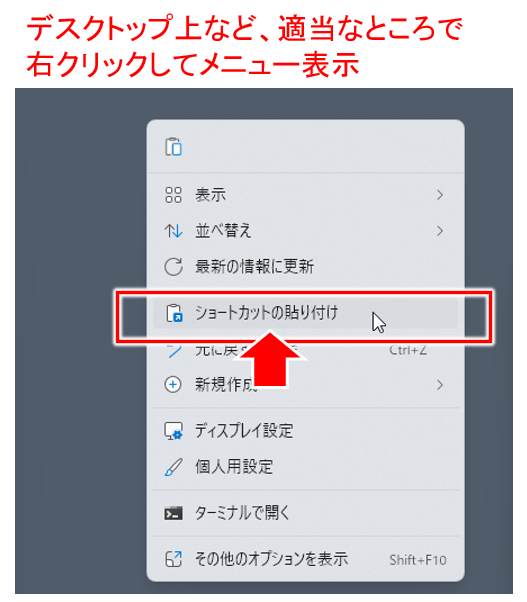
表示されるメニューから「ショートカットの貼り付け」を選択。
これでショートカットの作成ができますね。
ショートカット作成後
作りたいショートカットによっては「ここでは作れないのでデスクトップに作りますか?」などのメッセージが出る場合もありますが、そのメッセージに従ってデスクトップとかに作ればよいですね。
出来たショートカットは好きな場所にドラッグして移動させておきましょう。



コメント